SketchUp 2026.0
26.0.429 Win 64-bit
26.0.428 Mac 64 bits
Novidades do SketchUp 2026.0
SketchUp para desktop
- Colaboração no SketchUp : agora é possível compartilhar modelos do SketchUp com um convite privado ou criando e compartilhando um link público. As pessoas com quem você compartilha seu modelo podem navegar nele, fazer medições, deixar comentários e ver atualizações em tempo real.
- Visualização: o SketchUp 26.0 apresenta o Multiplicador de distância e controles de cor para a Oclusão de ambientes, além da capacidade de inverter o mapa de rugosidade de um material e a tão solicitada capacidade de escolher uma miniatura personalizada ao visualizar materiais.
- Desempenho: o Sketchup 2026.0 apresenta melhorias de memória e eficiência de trabalho, o que torna o SketchUp mais eficaz, rápido e confiável. Essas mudanças de desempenho são ainda mais perceptíveis ao trabalhar com modelos grandes.
- Componentes dinâmicos: o SketchUp 2026.0 adiciona funcionalidade à ferramenta Dimensionar (
 ), incluindo alças que permitem posicionar e dimensionar componentes dinâmicos por inferência. Como agora é possível usar a ferramenta Pintura (
), incluindo alças que permitem posicionar e dimensionar componentes dinâmicos por inferência. Como agora é possível usar a ferramenta Pintura ( ) para aplicar materiais fora das opções predefinidas de um componente, adicionamos várias melhorias de qualidade de vida à pintura de componentes dinâmicos.
) para aplicar materiais fora das opções predefinidas de um componente, adicionamos várias melhorias de qualidade de vida à pintura de componentes dinâmicos. - Fluxos de trabalho de modelagem e atualizações de interface: o SketchUp 2026.0 inclui diversos aperfeiçoamentos notáveis em dimensionamento, rotação, cenas e inferência.
- Gerenciamento de ativações: agora é possível redefinir todas as suas ativações e autorizar seu dispositivo atual sem sair do SketchUp para desktop.
- Interoperabilidade: o SketchUp 2026.0 agora oferece diversas melhorias de fidelidade e eficiência para importação e exportação de arquivos DWG. Isso inclui suporte a sombreamento e preservação de planos de seção. O fluxo de trabalho de exportações de IFC também foi aprimorado, consolidando o IFC 2x3 e o IFC 4 em um único tipo de arquivo com opções de exportação expandidas.
- Scan Essentials: o Scan Essentials inclui dois novos fluxos de trabalho de modelagem de nuvem de pontos, as ferramentas Projeção de texturas e Geração de malha. O novo Gerenciador de cenas controla melhor a visibilidade das nuvens de pontos no SketchUp e no LayOut. Com esta atualização, você também pode reverter facilmente para o sistema de coordenadas georreferenciado original ao exportar.
LayOut
- Atualizações de interface e desempenho do LayOut: a interface do LayOut no Windows se parece e opera mais como o SketchUp, com iconografia atualizada, configurações de bandeja e painel, e personalização da barra de ferramentas.
- Ferramentas de desenho do LayOut: agora estão disponíveis quatro novas ferramentas de desenho — Recortar, Estender, Cortar e Chanfrar. Essas ferramentas oferecem uma forma mais intuitiva e eficaz de criar e manipular vetores 2D.
- Melhorias no Scrapbook: os Scrapbooks padrão do LayOut agora incluem janelas, portas, móveis, cozinha e banheiro 2D na categoria Arquitetura e bibliotecas de pessoas com vista de planta adicional.
- Melhorias na importação e exportação: o LayOut 2026.0 introduz diversas atualizações à funcionalidade de DWG, aprimorando a eficiência da importação e exportação de documentos nesse formato no LayOut, incluindo a retenção de etiquetas do SketchUp e a transferência delas como camadas DWG.
Correções de erros e outras melhorias
SketchUp
Colaboração no SketchUp
O que fizemos
Agora é possível compartilhar modelos do SketchUp com um convite privado ou criando e compartilhando um link público. As pessoas com quem você compartilha seu modelo podem navegar nele, fazer medições, deixar comentários e ver atualizações em tempo real.
Detalhes
O SketchUp 2026.0 apresenta diversos novos recursos para ajudar você a compartilhar seus modelos e colaborar com colegas e partes interessadas. Esses recursos, encontrados na nova Barra de colaboração, podem ajudar você a compartilhar um modelo, controlar o nível de acesso das pessoas com quem você o compartilhou e solicitar feedback de outras pessoas.
Compartilhamento com a Barra de colaboração
A Collaboration Bar (Barra de colaboração) (![]() ) está disponível nas barras de ferramentas padrão do SketchUp, assim como no Conjunto grande de ferramentas. Você também pode clicar em Window (Janela) > Barra de colaboração.
) está disponível nas barras de ferramentas padrão do SketchUp, assim como no Conjunto grande de ferramentas. Você também pode clicar em Window (Janela) > Barra de colaboração.

Na Barra de colaboração, clique em Share (Compartilhar) para convidar outras pessoas a visualizar seu modelo. Se você ainda não salvou seu modelo no Trimble Connect, um prompt será exibido solicitando que você salve seu modelo lá.
Para enviar convites privados, insira os endereços de e-mail e defina o acesso. Um e-mail será enviado com um link privado que o visualizador poderá usar para acessar o modelo. Se você definir o modelo como Acesso geral, clique em Copy Link (Copiar link) para gerar um link público que permite que qualquer pessoa com o link visualize o modelo.

Os links compartilhados com outras pessoas abrem o modelo no navegador. Os visualizadores terão acesso a informações básicas e algumas outras opções, de acordo com os níveis de acesso definidos por você. Você pode definir ou alterar o acesso dos visualizadores a qualquer momento. Os visualizadores que receberam um convite privado têm as seguintes permissões:
- Proprietário: o proprietário do modelo sempre tem acesso completo a todos os recursos de visualização.
- Visualizar cenas: pode ver cenas em um modelo, mas não pode navegar no modelo nem deixar comentários.
- Comentar: pode deixar comentários, usar todas as ferramentas de câmera disponíveis e acessar todos os utilitários do visualizador.
As permissões de Acesso geral definem o que acontece quando alguém, usando o link público ou acessando sem um convite privado, tenta visualizar seu modelo. O Acesso geral não inclui a capacidade de comentar em um modelo. O Acesso geral de um modelo pode ser definido como:
- Sem acesso: quando outras pessoas tentam acessar o modelo, um prompt pede que solicitem acesso a você. Você pode conceder ou negar a solicitação, ou até mesmo ignorá-la.
- Visualizar cenas: os visualizadores que acessarem pelo link público poderão apenas ver cenas.
- Visualizar modelo: os visualizadores que acessarem pelo link público poderão navegar e fazer medições.
Todos os visualizadores podem ver os cursores de outros visualizadores. Cada visualizador pode ocultar esses cursores usando Ocultar cursor (![]() ) na Barra de colaboração.
) na Barra de colaboração.
Comentários
A nova ferramenta Comentar cria marcadores de comentários 3D no modelo. Para deixar um comentário no seu próprio modelo, ative a ferramenta Comentar (![]() ) na barra de ferramentas ou na Barra de colaboração. A ativação da ferramenta Comentar abre o painel Comments (Comentários). No painel Comentários, você pode revisar comentários, adicionar respostas e ocultar marcadores de comentários.
) na barra de ferramentas ou na Barra de colaboração. A ativação da ferramenta Comentar abre o painel Comments (Comentários). No painel Comentários, você pode revisar comentários, adicionar respostas e ocultar marcadores de comentários.

Os visualizadores podem deixar comentários com a ferramenta Comentar. Com a ferramenta Comentar ativada, passe o mouse sobre os objetos e escolha um local preciso para deixar seu comentário. Além de comentários em texto, você pode adicionar imagens, links e diferentes posições da câmera em um tópico de comentários.
Cada comentário pode ser associado a uma cena específica. Isso significa que sempre que um visualizador clicar em um marcador de comentário na janela de modelagem, o SketchUp exibirá o tópico desse comentário, ativará a última cena selecionada e se moverá para a posição da câmera do comentário. Você também pode optar por associar seu comentário a outra cena ou a nenhuma cena.
Visualização em tempo real e controles de câmera
Por padrão, os visualizadores verão as atualizações de modelagem em tempo real. Todas as alterações feitas serão exibidas para todos. Os visualizadores podem ver a ferramenta que você usa para fazer alterações se os cursores estiverem visíveis. As ferramentas de navegação usadas pelos visualizadores, como Fita métrica, Panorâmica ou Rotar, também ficam visíveis para todos.
Se quiser que os visualizadores vejam seu modelo de um ponto de vista específico, clique no seu avatar na Barra de colaboração. O ponto de vista de cada visualizador mudará para o seu. Se quiser ver o que outro visualizador está olhando, você pode clicar no avatar dele.
Saiba mais
Para obter mais detalhes sobre todos os novos recursos de colaboração do SketchUp, consulte Conectar e colaborar.
Melhorias de visualização
O que fizemos
O SketchUp 26.0 apresenta o Multiplicador de distância e controles de cor para a Oclusão de ambientes, além da capacidade de inverter o mapa de rugosidade de um material e a tão solicitada capacidade de escolher uma miniatura personalizada ao visualizar materiais.
Detalhes
Oclusão de ambientes
O estilo de face da Ambient Occlusion (Oclusão de ambientes) recebeu duas melhorias importantes: um controle deslizante Distance Multiplier (Multiplicador de distância) e um controle de amostra de cor.
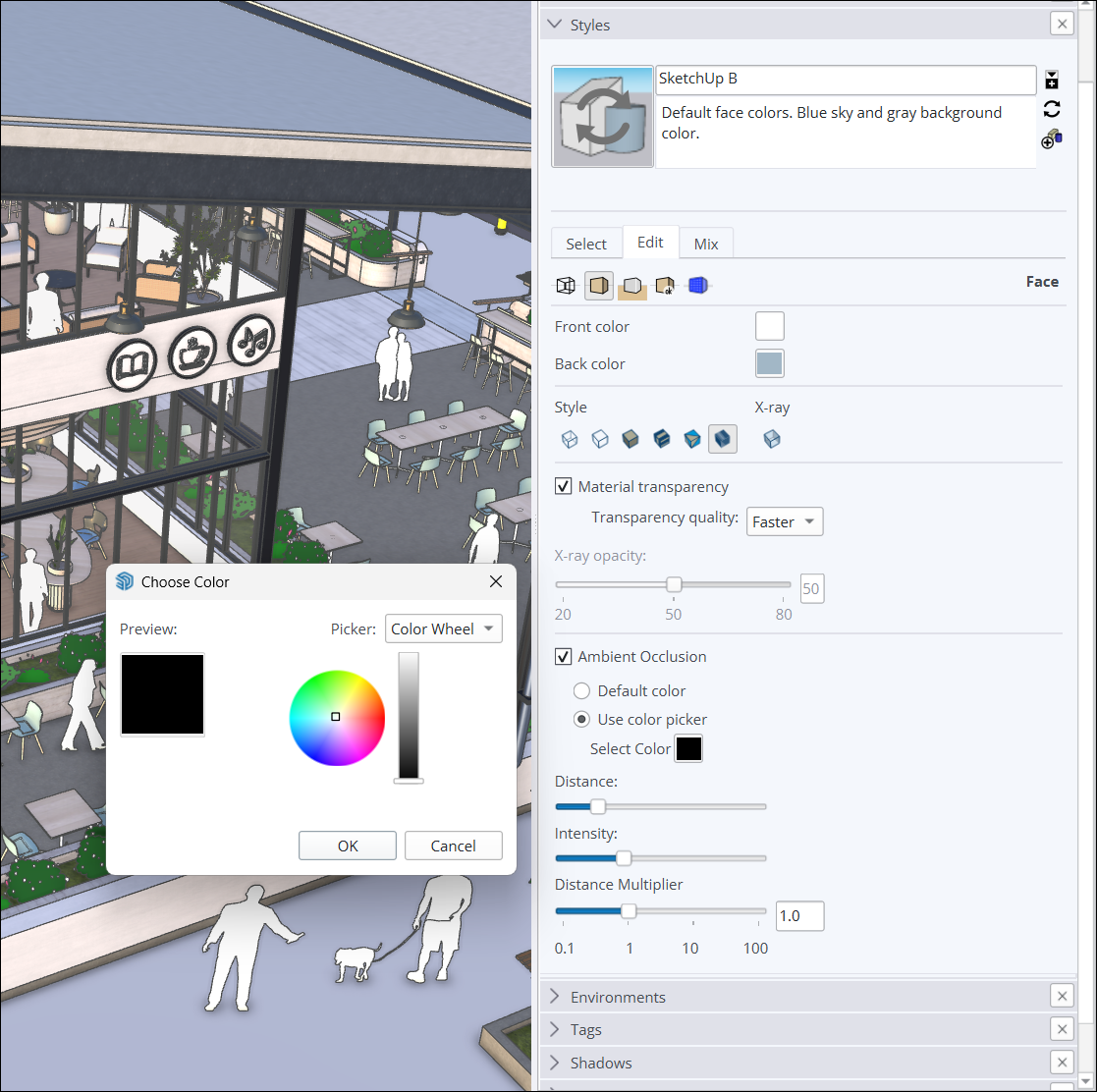
O controle deslizante Multiplicador de distância ajuda a controlar a distância na qual os efeitos da oclusão aparecem nos seus modelos. Um número maior indica que os efeitos de oclusão continuarão visíveis mesmo com o zoom reduzido.
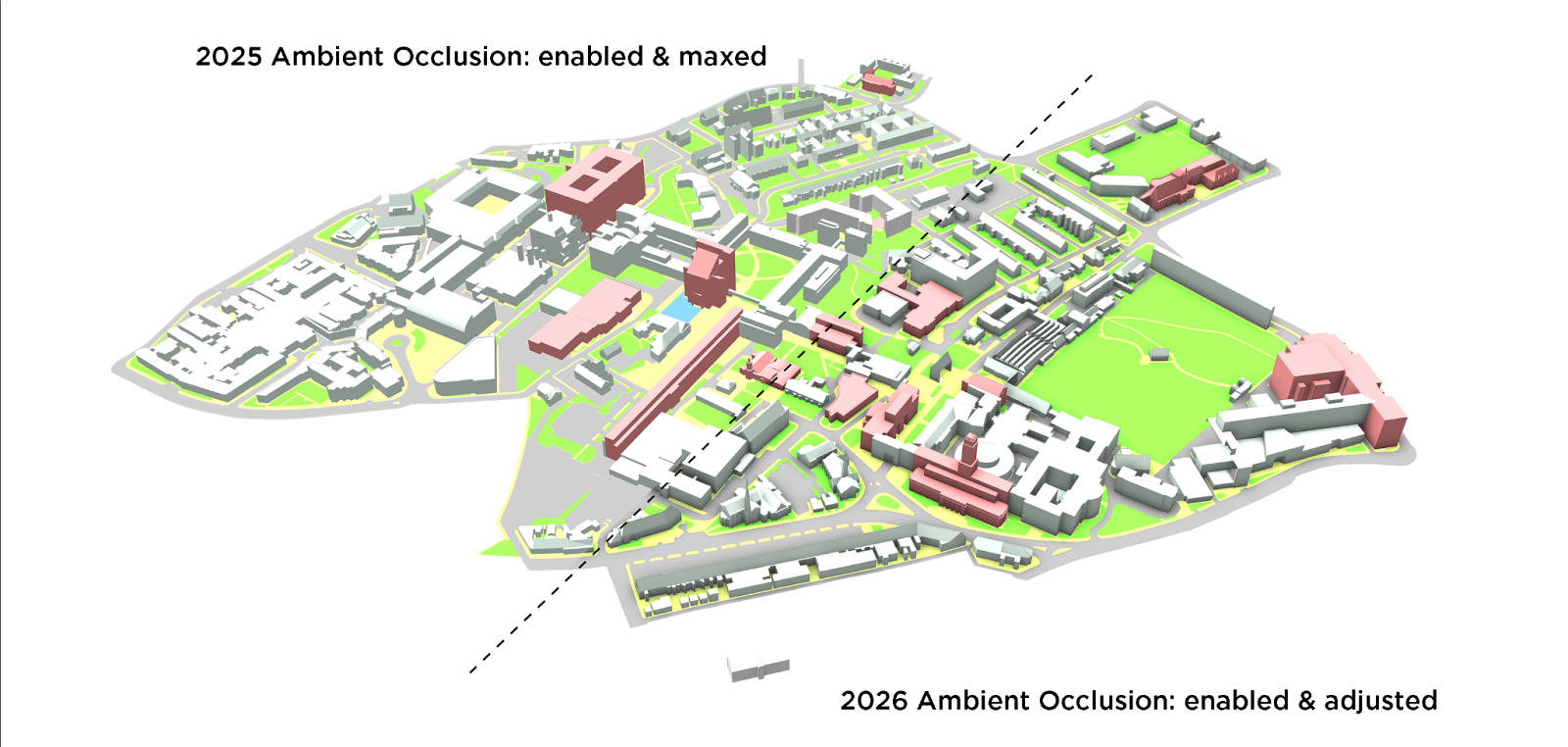
O novo controle de amostra de cor permite efeitos de sombreamento dinâmicos com base na cor escolhida. Os efeitos de cor serão exibidos no modelo conforme você ajusta a cor na roda de cores ou nos controles de HLS, HSB ou RGB.
Inverter rugosidade
Os materiais fotorrealistas do SketchUp oferecem várias formas de personalizar a aparência das faces no seu modelo. Com a nova opção Inverter rugosidade, você pode inverter os valores de preto e branco no mapa de rugosidade de um material. Inverter a rugosidade oferece outra opção para controlar melhor o quão suave ou áspera você quer que uma superfície seja.
Miniaturas de materiais (somente Windows)
Atendendo a pedidos, as miniaturas de materiais agora são personalizáveis, oferecendo tanto uma imagem de cubo quanto uma imagem 2D plana.
Ao clicar com o botão de contexto na pré-visualização de um material, é possível escolher entre Miniatura automática, Miniatura de cubo ou Miniatura plana. Ao selecionar Miniatura automática, as texturas fotorrealistas aparecem como um cubo. A opção Miniatura de cubo força o material a aparecer como um cubo. A opção Miniatura plana exibe a miniatura como a imagem 2D clássica.
Saiba mais
Consulte Materiais, texturas e ambientes para obter mais informações sobre os recursos de visualização do SketchUp.
Desempenho
O que fizemos
Sketchup 2026.0 apresenta melhorias de memória e eficiência de trabalho. Essas mudanças tornam o Sketchup mais eficaz, rápido e confiável, especialmente ao trabalhar com modelos grandes.
Detalhes
Melhorias na memória
O SketchUp agora gerencia melhor a memória, otimizando como o software aloca e usa a memória para vários elementos e processos, incluindo:
- Carregamento de modelo: o SketchUp agora carrega dados do modelo com mais eficiência e reduz picos iniciais de memória.
- Menor sobrecarga de memória: o SketchUp otimiza a quantidade de memória reservada para componentes, resultando em menos desperdício de memória.
- Eficiência gráfica do Windows: os usuários do Windows podem notar uma melhoria no tratamento de recursos gráficos, aumentando a eficiência do uso de memória.
Com essas melhorias de memória, o SketchUp usa menos memória no geral. Isso significa:
- Menos travamentos e congelamentos, especialmente para dispositivos com menos RAM durante o trabalho com modelos grandes.
- Um ambiente mais estável e responsivo, permitindo trabalho prolongado sem interrupções.
- Melhor fluidez e capacidade de resposta.
Eficiência de trabalho
O SketchUp 2026.0 melhora a velocidade das operações usadas com frequência, proporcionando maior fluidez com melhorias em:
- Seleções e inferências: uma otimização do código de manipulação e seleção do núcleo, resultando em maior velocidade para tarefas como fazer seleções, abrir e fechar componentes e inferir alvos menores.
- Transições de cena: lógica de transição de cena aprimorada, resultando em mudanças de cena mais suaves em modelos maiores e uma melhoria aproximada de 86% em quadros por segundo.
- Modelo centralizado: uma melhoria de velocidade aproximada de 90% ao usar Modelo centralizado.
- Eliminar os não utilizados: o tempo necessário para eliminar etiquetas não utilizadas foi reduzido significativamente.
Saiba mais
Para obter mais informações sobre como executar o SketchUp, consulte os Requisitos de hardware e software do SketchUp.
Componentes interativos
O que fizemos
O SketchUp 2026.0 inclui funcionalidade adicional de alças para componentes dinâmicos à ferramenta Dimensionar. Essas alças permitem posicionar e dimensionar componentes dinâmicos por inferência. Também adicionamos várias melhorias de qualidade de vida à pintura de componentes dinâmicos.
Detalhes
Dimensionar componentes dinâmicos
A ferramenta Dimensionar (![]() ) agora pode ser usada com componentes dinâmicos, permitindo mais flexibilidade ao colocar componentes em seus modelos.
) agora pode ser usada com componentes dinâmicos, permitindo mais flexibilidade ao colocar componentes em seus modelos.
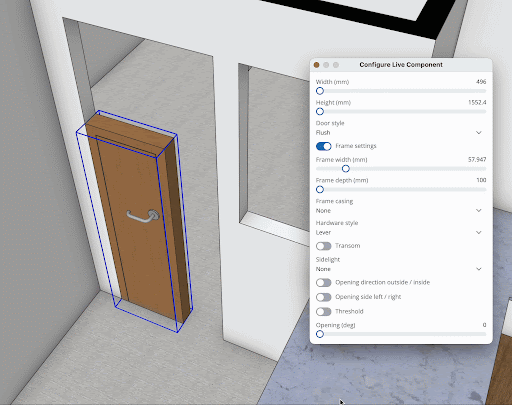
Essas alças nem sempre estão presas aos limites do componente. Isso significa que você pode identificar melhor o que está dimensionando e como ajustar melhor um componente ao seu modelo. Confira a Biblioteca de conteúdo do SketchUp no 3D Warehouse para navegar pelos componentes dinâmicos dimensionáveis, disponíveis para assinantes do SketchUp. Nem todos os componente dinâmicos existentes têm alças de escala, porém mais estarão disponíveis em breve.
Fluxos de trabalho de materiais aprimorados
A ferramenta Pintura pode aplicar materiais personalizados a um componente dinâmico, até mesmo materiais que ainda não estão disponíveis para esse componente. Este fluxo de trabalho atualizado agora inclui mapeamento de textura aprimorado, pintura durante a seleção de um componente dinâmico, uma maneira melhor de tratar materiais e mais algumas mudanças nos bastidores para ajudar na compatibilidade da biblioteca de materiais do SketchUp.

Saiba mais
Para obter mais informações, consulte Componentes dinâmicos do SketchUp.
Melhorias gerais de modelagem
O que fizemos
O SketchUp 2026.0 inclui diversos aperfeiçoamentos notáveis em dimensionamento, rotação, cenas e inferência.
Detalhes
Melhorias de dimensionamento
Ao dimensionar objetos, pode ser difícil acessar alças ocultas por outra geometria sem usar muito as opções de órbita, panorâmica e ajuste de visibilidade. Em espaços pequenos, o dimensionamento pode exigir cliques extras. Agora, as alças de dimensionamento são exibidas através de outras geometrias, para que você possa sempre vê-las e clicar nelas.
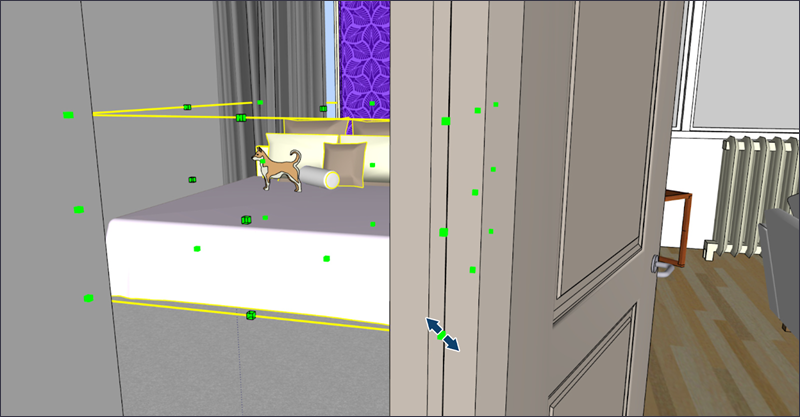
Melhorias na rotação
O SketchUp 2025 introduziu alças de rotação na ferramenta Rotar. Essas alças permitem rotações rápidas com dois cliques, mas causam resultados inesperados após o bloqueio do plano de rotação. Para evitar problemas, as alças de rotação não aparecerão quando você bloquear um plano de rotação.
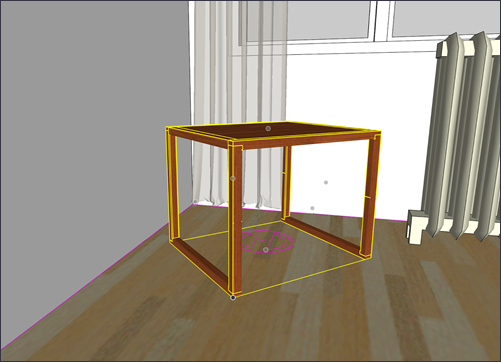
Como sair das arestas de um perfil
Ao posicionar objetos, o objeto que você está posicionando pode obscurecer os elementos de fundo, dificultando o alinhamento. Algumas soluções alternativas incluem mostrar as arestas traseiras, ativar o raio x ou alternar entre as alças da caixa delimitadora.
Para solucionar esses problemas, grupos e componentes agora podem ser criados usando uma das arestas de perfil. O objeto ficará transparente, facilitando a visualização e a escolha do alvo de posicionamento. Os perfis não precisam estar visíveis para que isso funcione, mas ainda depende da posição da câmera e da complexidade da geometria.

Desfazer e refazer em cenas
Atualizar uma cena incorretamente pode ser frustrante. Antes do 2026.0, demoravam horas ou a descoberta de novas extensões para retornar uma cena ao estado desejado. Para resolver esse problema, agora está disponível a opção de desfazer ou refazer atualizações de cena. As opções Desfazer e Refazer funcionam da mesma forma que em outras partes do seu modelo, além de também respeitarem as ações de criação, renomeação e exclusão.
Eliminar os não utilizados
O lembrete "Eliminar os não utilizados" exibido quando você salva um modelo agora estará desativado por padrão. Você ainda pode controlar esse lembrete em Preferências. Quando ativado, agora você pode controlar exatamente o que deseja eliminar, ajudando a garantir que não esteja limpando ativos úteis. A opção Eliminar os não utilizados também aparece no menu Editar e pode receber um atalho, para você eliminar o que quiser, quando quiser.
Bandejas e painéis (Windows)
Como parte do trabalho contínuo de atualização da interface do SketchUp, você pode controlar a visibilidade da bandeja e do painel clicando com o botão direito do mouse nos cabeçalhos da bandeja e do painel. Selecionar um painel desmarcado o torna visível na bandeja em que você clicou. Essa nova funcionalidade é uma alternativa ao uso do menu Janela sempre que você quiser ativar bandejas ou exibir painéis dentro de uma bandeja.
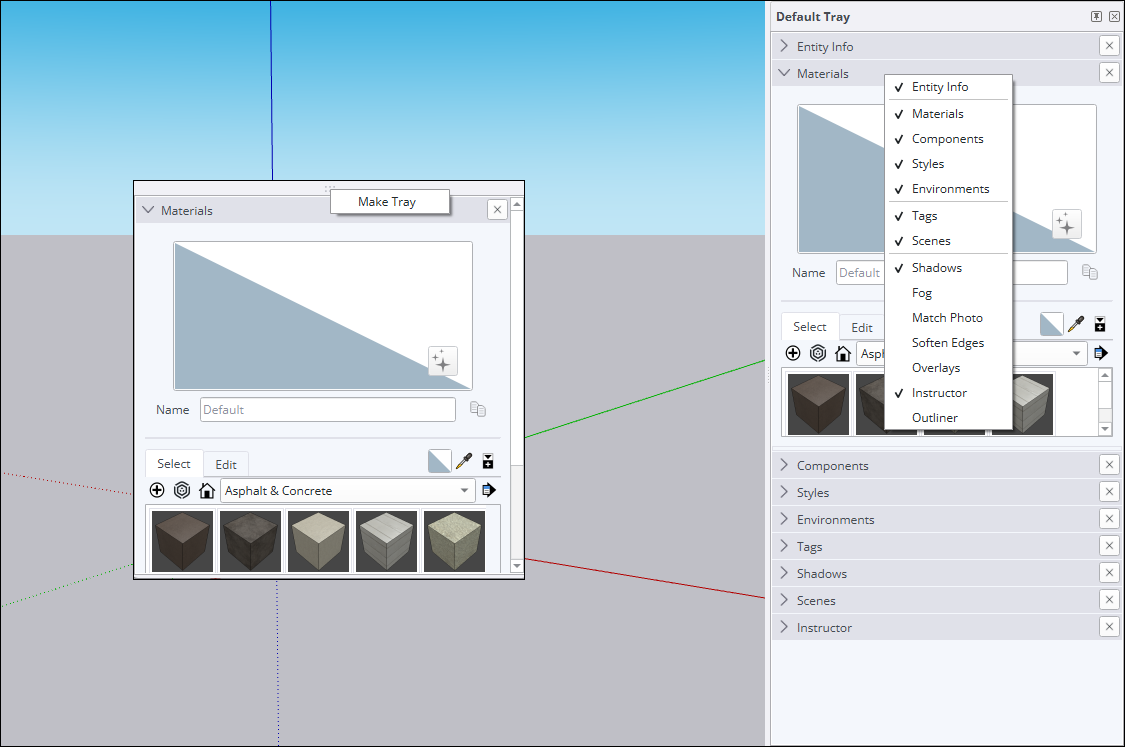
Além disso, os painéis agora podem ser arrastados entre bandejas ou para um espaço aberto, tornando-se uma bandeja independente. Se quiser transformar essa nova janela em um bandeja, clique com o botão de contexto na bandeja temporária e clique em Make Tray (Criar bandeja).
Saiba mais
Para obter mais informações sobre como usar esses novos recursos, consulte Como desenhar linhas, formas e objetos 3D.
Gerenciar ativações
O que fizemos
Agora é possível redefinir todas as suas ativações e autorizar seu dispositivo atual sem sair do SketchUp para desktop.
Detalhes
A quantidade de instalações e autorizações de cada aplicativo incluído na sua assinatura é de duas instâncias ou dispositivos, de acordo com o Contrato de licença de usuário final (EULA) do SketchUp. Se você tentar instalar e autorizar um aplicativo em um terceiro dispositivo ou abrir uma terceira instância, verá a mensagem: "You have exceeded your allowed activations" (Você excedeu as ativações permitidas).
Se você receber essa mensagem ao abrir o SketchUp para desktop, agora aparecerá uma opção que permite redefinir todas as ativações e autorizar seu dispositivo atual sem precisar acessar sua página de gerenciamento de conta.
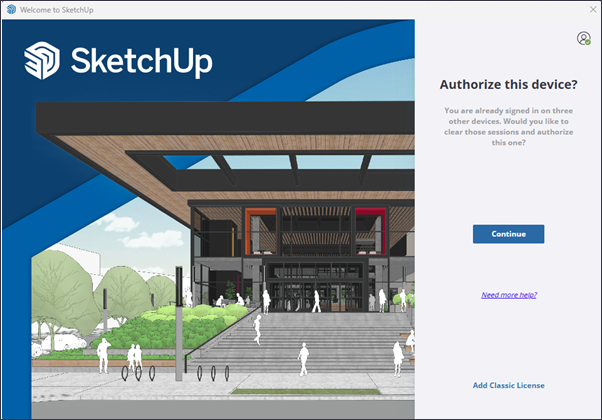
Saiba mais
Consulte Como gerenciar ativações para obter mais detalhes.
Interoperabilidade no SketchUp
O que fizemos
O SketchUp 2026.0 agora oferece diversas melhorias de fidelidade e eficiência para importação e exportação de arquivos DWG. Isso inclui suporte a sombreamento e preservação de planos de seção. O fluxo de trabalho de exportações de IFC também foi aprimorado, consolidando o IFC 2x3 e o IFC 4 em um único tipo de arquivo com opções de exportação expandidas.
Detalhes
Opções de importação de DWG
Ao importar um arquivo DWG, duas novas opções agora estão disponíveis: Importar camadas como grupos e Importar linhas planas.
Selecionar Importar camadas como grupos instrui o SketchUp a criar grupos correspondentes à estrutura de camadas importadas do DWG. Essas camadas importadas ainda têm a própria etiqueta, mas agora também têm geometria correspondente e agrupada, permitindo melhor controle de visibilidade no modelo importado.
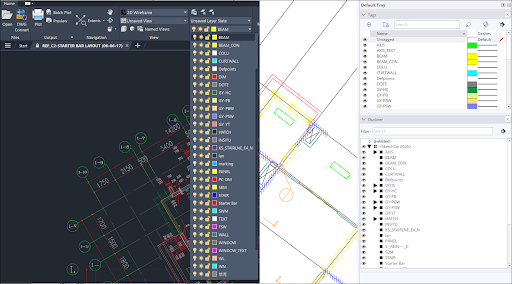
Selecionar Importar linha plana define o valor de Z da geometria importada como 0, reduzindo a frequente limpeza pós-importação necessária ao converter dados CAD 2D em modelos 3D. Ao eliminar discrepâncias no eixo Z, a ferramenta evita problemas disruptivos, como desalinhamentos, e ajuda você a começar com uma base limpa e precisa. Se você usar outros softwares CAD, isso funciona de forma muito semelhante ao recurso Nivelar encontrado nesses aplicativos.
Suporte a sombreamento em DWG
O SketchUp agora importa sombreamentos de arquivos DWG. Os sombreamentos sólidos importados se tornam faces. Os sombreamentos não sólidos se tornam arestas.
Exportação de seções 3D
O SketchUp agora preserva planos de seção ao exportar arquivos DWG 3D, resultando em seções DWG. Essas seções podem ser usadas com os recursos Criar bloco de seção e Seção/Elevação 2D no AutoCAD.
Outras melhorias de DWG
SketchUp 2026.0 também inclui as seguintes melhorias de DWG:
- As polilinhas dos arquivos DWG agora são importadas como linhas combinadas do SketchUp.
- O SketchUp agora lida melhor com nomes de instâncias de componentes, reduzindo dados duplicados.
- A polilinha 3D agora aparece como esperado na caixa de diálogo Resultados da importação.
- Resultados aprimorados ao exportar curvas verdadeiras.
- Diversos problemas com o exportador 3D do AutoCAD foram resolvidos.
- As polilinhas 3D agora são exportadas conforme o esperado para DWG 2D.
Melhorias no exportador de IFC
Ao exportar seu modelo, as opções IFC 2x3 e IFC 4 agora são consolidadas em uma única opção de arquivo IFC na lista de tipos de arquivo. Você pode então selecionar uma versão específica de IFC na nova caixa de diálogo Export Options (Opções de exportação).
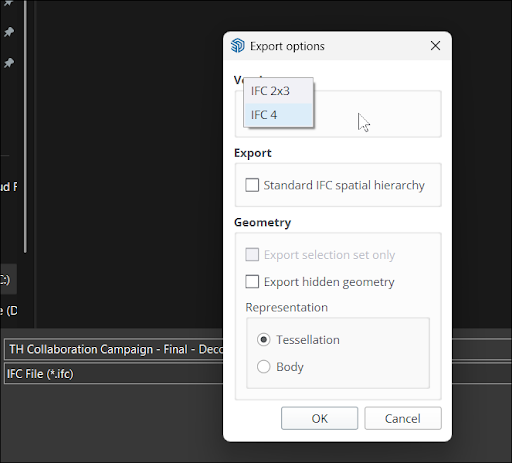
A nova caixa de diálogo Opções de exportação para IFC também inclui uma nova opção Standard IFC Spatial Hierarchy (Hierarquia espacial de IFC padrão). Selecionar essa opção cria entidades essenciais como IfcProject, IfcSite ou IfcBuilding, mesmo que não estejam definidos na estrutura do Outliner do seu modelo.
Saiba mais
Para obter mais informações sobre importação e exportação no SketchUp, consulte Como usar os dados do SketchUp com outras ferramentas e programas de modelagem.
Scan Essentials
O que fizemos
O Scan Essentials inclui dois novos fluxos de trabalho de modelagem de nuvem de pontos, as ferramentas Projeção de texturas e Geração de malha, um novo Gerenciador de cenas para controlar melhor a visibilidade das nuvens de pontos no SketchUp e no LayOut, e a capacidade de redefinir transformações para o sistema de coordenadas georreferenciado original ao exportar.
Detalhes
Os assinantes do SketchUp com acesso ao Scan Essentials agora podem usar duas novas ferramentas: Texture Projection (Projeção de texturas) e Surface Mesh (Malha da superfície).
Com a Projeção de texturas, você pode extrair a textura de uma imagem de dados digitalizados e projetá-la na geometria do SketchUp. As texturas projetadas se transformam em materiais do SketchUp que você pode reutilizar em outras partes do seu modelo, ou até mesmo em outros modelos, basta salvá-las.
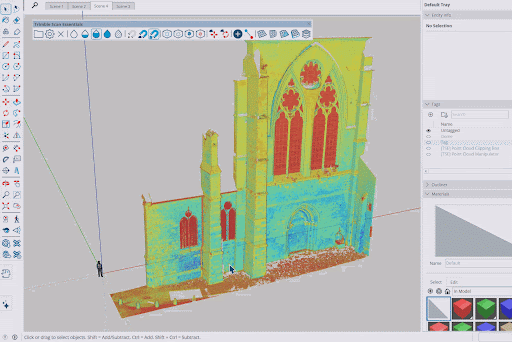
A nova ferramenta Malha da superfície facilita a extração de geometria do SketchUp a partir de nuvens de pontos. Depois de selecionar a ferramenta Malha da superfície, você pode escolher a área da qual quer extrair, definir como quer extrair a geometria e criar uma malha em poucas etapas.
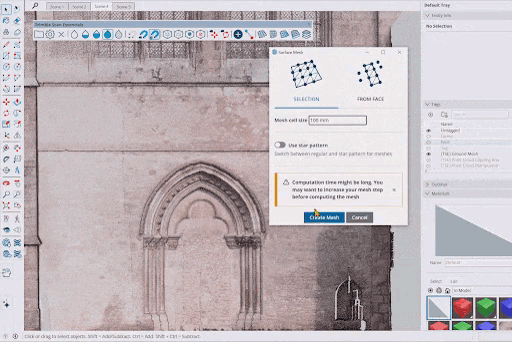
Além dessas novas ferramentas, agora você pode salvar as configurações de visibilidade do Point Cloud Manager (Gerenciador de nuvem de pontos) como uma cena no SketchUp e no LayOut.
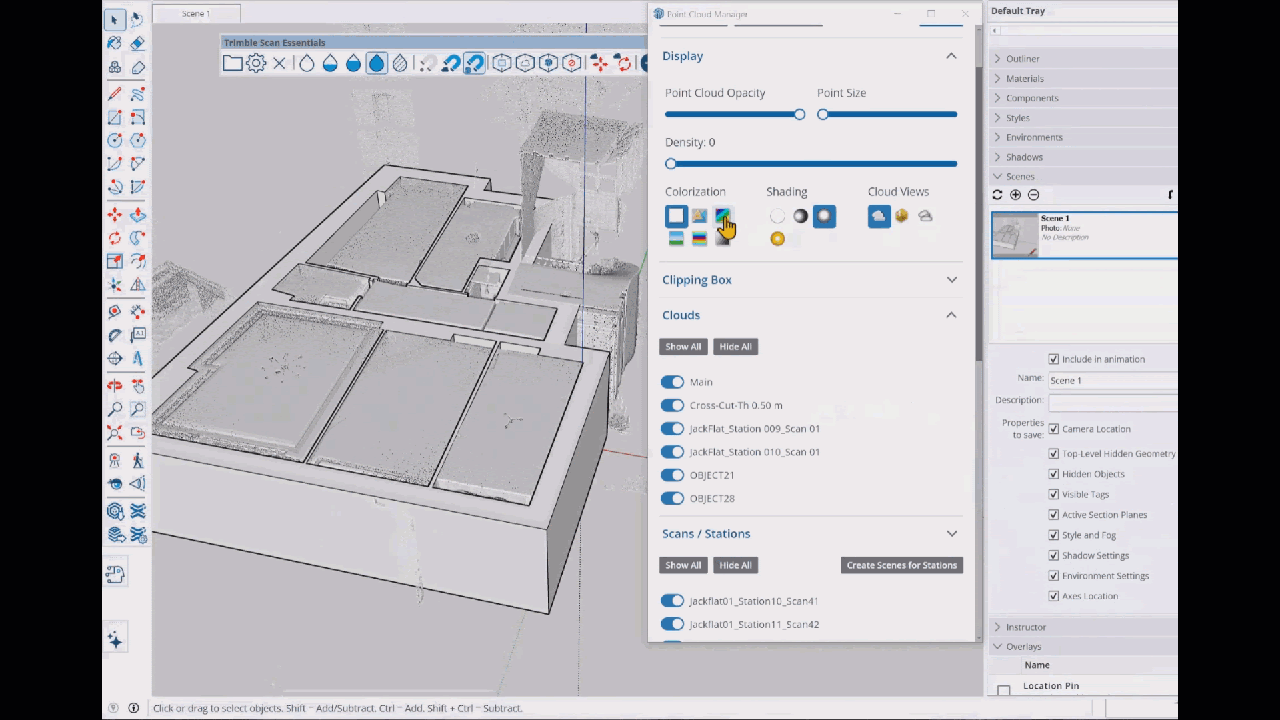
Por fim, clicar em Reset Transformations (Redefinir transformações) no Gerenciador de nuvem de pontos agora redefine todas as transformações, incluindo as globais. Essa pode ser uma ótima ferramenta para quem deseja exportar os dados originais para uso em outros aplicativos.
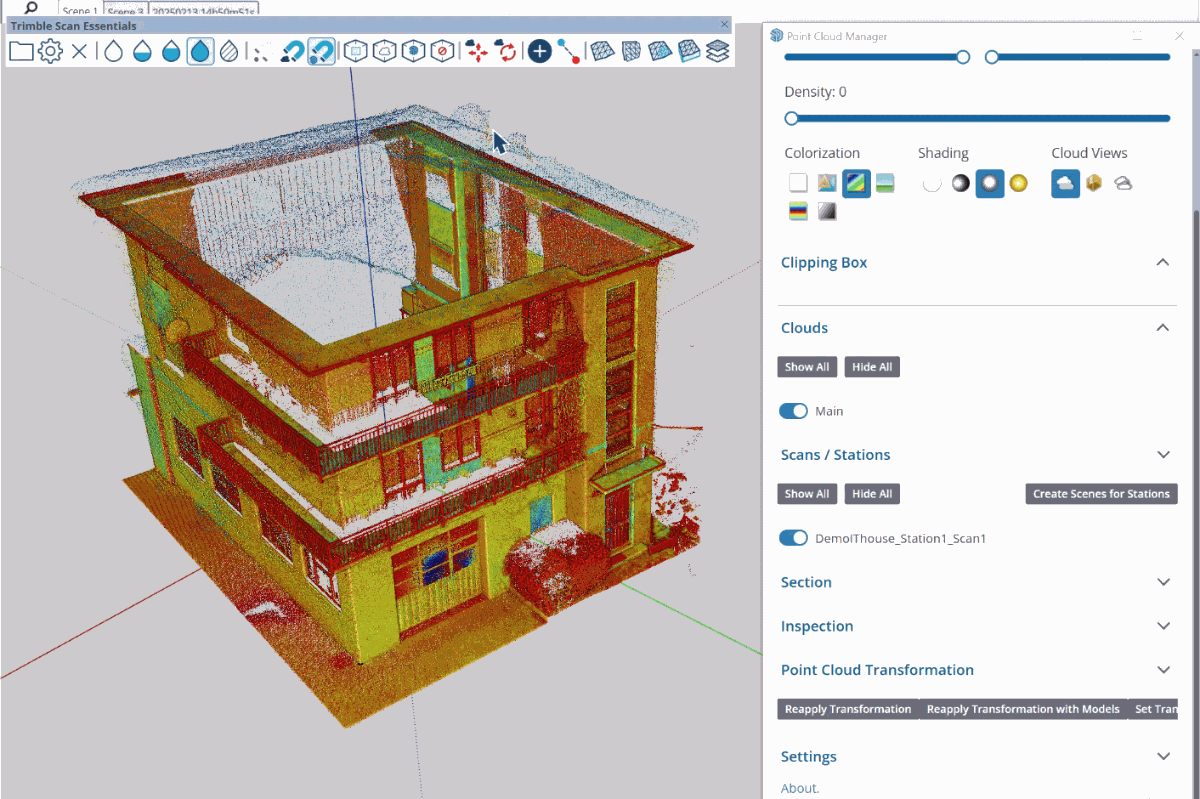
Saiba mais
Para obter mais informações, consulte Scan Essentials para SketchUp.
LayOut
Atualizações de interface e desempenho do LayOut
O que fizemos
A interface do LayOut no Windows se parece e opera mais como o SketchUp, com iconografia atualizada, configurações de bandeja e painel, e personalização da barra de ferramentas.
Detalhes
A nova interface do LayOut no Windows leva o estilo do SketchUp aos seus documentos do LayOut.

As bandejas e os painéis do LayOut agora se comportam muito mais como seus equivalentes do SketchUp. Você pode organizá-los no seu espaço de trabalho, arrastar painéis e criar novas bandejas de acordo com seus fluxos de trabalho. As barras de ferramentas receberam uma atualização semelhante, permitindo que você as organize como preferir no seu espaço de trabalho, de forma similar ao SketchUp.
Desempenho da renderização vetorial e híbrida
O código da Renderização de linha oculta (HLR) do LayOut gera o trabalho de linha vetorial usado em viewports de modelos vetoriais e híbridos do SketchUp. Aprimoramos esse processo, proporcionando um aumento significativo na velocidade.
Saiba mais
Para obter mais informações, consulte Como criar documentos no LayOut.
Ferramenta de desenho do LayOut
O que fizemos
Agora estão disponíveis quatro novas ferramentas de desenho: Recortar, Estender, Cortar e Chanfrar. Essas ferramentas oferecem uma forma mais intuitiva e eficaz de criar e manipular vetores 2D.
Detalhes
As novas ferramentas de desenho do LayOut podem ajudar a evitar seleções desnecessárias e eliminar a necessidade de limpeza extra durante a execução de tarefas 2D simples, como detalhamento e diagramação. Cada uma dessas ferramentas desempenha uma função específica:
- Recortar (
 ): esta ferramenta oferece uma maneira eficiente de limpar linhas ou formas sem a necessidade de limpar vetores adicionais. A ferramenta Recortar remove o excesso de linhas e cria interseções limpas, melhorando a velocidade e a precisão. O atalho padrão para Recortar é Shift + T.
): esta ferramenta oferece uma maneira eficiente de limpar linhas ou formas sem a necessidade de limpar vetores adicionais. A ferramenta Recortar remove o excesso de linhas e cria interseções limpas, melhorando a velocidade e a precisão. O atalho padrão para Recortar é Shift + T. - Estender (
 ): esta ferramenta simplifica o desenho 2D fornecendo uma maneira rápida e fácil de estender linhas e outras entidades. O atalho padrão para Estender é Shift + E.
): esta ferramenta simplifica o desenho 2D fornecendo uma maneira rápida e fácil de estender linhas e outras entidades. O atalho padrão para Estender é Shift + E. - Cortar (
 ): esta ferramenta cria cantos arredondados precisos entre duas entidades com base em um raio definido. O atalho padrão para Cortar é Shift + F.
): esta ferramenta cria cantos arredondados precisos entre duas entidades com base em um raio definido. O atalho padrão para Cortar é Shift + F. - Chanfrar (
 ): esta ferramenta adiciona um ângulo de 45° entre duas linhas a uma distância definida. O atalho padrão para Chanfrar é Shift + C.
): esta ferramenta adiciona um ângulo de 45° entre duas linhas a uma distância definida. O atalho padrão para Chanfrar é Shift + C.
Essas ferramenta podem ser encontradas na Barra de ferramentas principal. As ferramentas Recortar e Estender compartilham o mesmo local na barra de ferramentas, com um menu suspenso disponível para alternar entre as duas. Cortar e Chanfrar também compartilham um ícone na barra de ferramentas.
Saiba mais
Para obter mais informações, consulte Como usar as ferramentas de desenho.
Melhorias no Scrapbook
O que fizemos
As bibliotecas padrão do Scrapbook do LayOut agora incluem janelas, portas, móveis, cozinha, banheiro e pessoas 2D na categoria Arquitetura.
Detalhes
As bibliotecas do Scrapbook fornecidas com o LayOut fornecem elementos reutilizáveis comuns que são simples de adicionar e dimensionar nos seus desenhos. Agora, adicionamos um novo Scrapbook chamado Arquitetura. Esse novo Scrapbook oferece montagens arquitetônicas comuns que funcionam bem com viewports de modelos ou plantas elaboradas no LayOut.
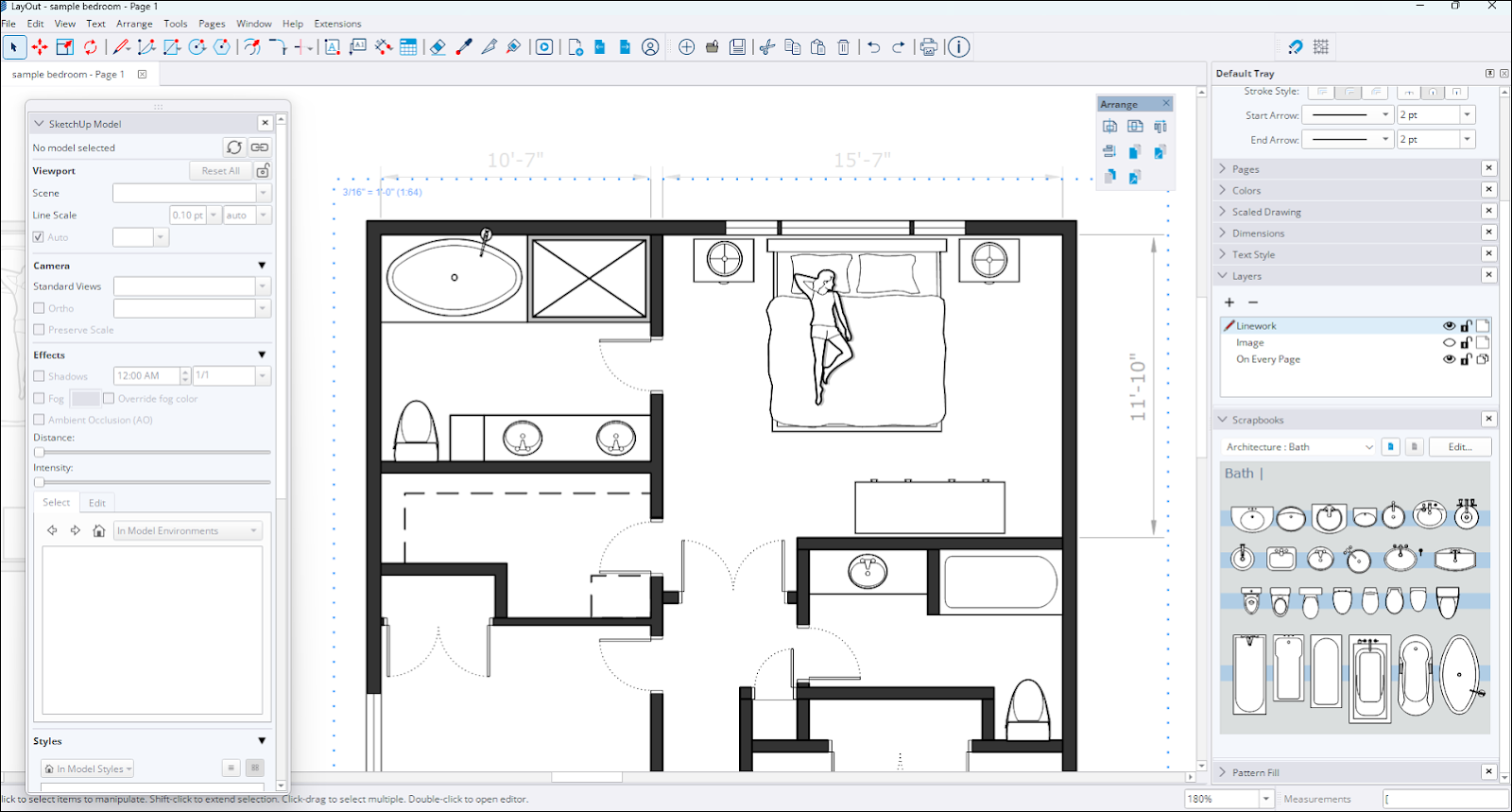
Esse novo Scrapbook Arquitetura contém elementos dos seguintes tipos:
- Portas com máscara de parede (portas criadas com um retângulo "mascarando" as entidades abaixo)
- Portas
- Windows
- Sala de estar
- Quarto
- Cozinha
- Banheiro
Todo o conteúdo do Scrapbook arquitetônico é criado como grupos em escala personalizáveis.
Saiba mais
Para obter mais informações sobre as bibliotecas existentes e novas do Scrapbook, consulte Como trabalhar com Scrapbooks.
Melhorias na importação e exportação do LayOut
O que fizemos
O LayOut 2026.0 introduz diversas atualizações à funcionalidade de DWG, aprimorando a eficiência da importação e exportação de documentos nesse formato no LayOut.
Detalhes
Se você usa o AutoCAD como parte dos seus fluxos de trabalho 2D, o LayOut pode ajudar a criar e manter desenhos. O LayOut recebeu algumas melhorias para ajudar ao trabalhar com arquivos DWG:
- Exportação de página: ao exportar um documento do LayOut, agora você pode exportar cada página do documento como um arquivo DWG distinto.
- Preservação de etiquetas: a exportação para DWG agora preserva as estruturas de nomenclatura das etiquetas nos viewports do SketchUp.
- Viewports empilhados: quando vários viewports do SketchUp estiverem localizadas na mesma posição no seu documento, esses modelos também serão empilhados uns sobre os outros no espaço do modelo DWG exportado.
- Texto, sombreamentos e tabelas: o LayOut agora exporta com precisão texto, sombreamentos e tabelas para DWG. Isso inclui elementos de tabela do AutoCAD com configurações de fonte e borda. O LayOut também reconhece e importa melhor esses elementos ao importar um DWG para o seu documento.
- Linhas e curvas interrompidas: o LayOut agora cria corretamente linhas contínuas para elementos exportados de viewports do SketchUp.
Saiba mais
Para obter mais informações, consulte Como importar dados do CAD para o LayOut e Como exportar dados do CAD do LayOut.
Correções de erros e outras melhorias
SketchUp
Estabilidade e desempenho
- Corrigido um problema que causava falha ao abrir ou expandir a bandeja Components (Componentes) durante o uso de ferramentas como Paste (Colar), Component (Componente), Move (Mover) (no modo Copy [Copiar] ou Stamp [Carimbar]) ou Rotate (Rotar) (no modo Copy [Copiar]).
- Adicionada a capacidade de alterar o estilo de visualização do material (plano, cubo ou troca automática) por meio do menu de contexto.
- Adicionada a capacidade de definir um diretório personalizado para modelos em Preferences (Preferências)
- Aprimorada a associação automática de arquivos .skp . Quando várias versões do SketchUp são instaladas, os arquivos .skp agora abrem corretamente por padrão na versão mais recente instalada.
- Resolvido um problema em que as notificações podiam ser acionadas três vezes por meio da API Ruby, mas falhavam na quarta vez.
- Corrigidas falhas intermitentes ao editar componentes dinâmicos.
- Melhorias foram feitas para tratar a corrupção do modelo que antes mostrava um erro de "arquivo inválido", com mais casos agora sendo corrigidos automaticamente.
- Corrigido um problema de travamento que poderia ocorrer ao importar imagens muito grandes enquanto o novo mecanismo gráfico estava ativo.
- Integração aprimorada do V-Ray ao permitir especificação de versão na página de download.
- Resolvido um travamento que ocorria com alguns arquivos de exemplo quando grupos específicos eram selecionados e desassociados no menu de contexto.
- Corrigido um problema de travamento que poderia ocorrer se um modelo aberto tivesse um mapa normal corrompido.
- Implementado melhor desempenho ao selecionar grandes áreas de modelos complexos.
- Corrigida uma falha que poderia ocorrer ao copiar objetos de texto criados usando o recurso de texto automático.
- Resolvido um travamento que poderia ocorrer ao usar a extensão Create Radius (Criar raio).
- Arrastrar um componente corrompido para a cena do modelo a partir do painel Components (Componentes) não causará mais travamentos.
- Certos componentes não tremerão mais ao usar a ferramenta Orbit (Orbitar).
- Corrigida uma falha que ocorria durante a importação de um sombreamento específico. Também foi resolvido um problema em que as faces frontal e traseira uma determinada geometria eram invertidas durante a importação.
- Corrigido um erro na caixa de diálogo Component Options (Opções do componente), em que os valores de atributos padrão de arquivos SKC personalizados não estavam sendo importados. Isso foi corrigido atualizando o mecanismo de importação para analisar e atribuir corretamente esses valores do esquema XML.
- Resolvido um problema em que as notificações podiam ser acionadas três vezes por meio da API Ruby, mas falhavam na quarta vez.
- MacOS: corrigido um problema em que o atalho CMD + Tab causava interrupções na ferramenta ao sair e voltar do SketchUp. O SketchUp não perderá mais inferências ou linhas desenhadas ao executar essa ação.
- Windows: adicionados ícones de ferramentas ao lado de muitos itens nos menus do aplicativo
- Windows: corrigido um problema em que o Ruby SketchUp trava ao chamar um HtmlDialog a partir de um WebDialog.
- Windows: corrigido um problema no Windows em que o SketchUp travava ao iniciar após um período de inatividade.
Usabilidade
- O Extension Migrator agora vem pré-instalado e é iniciado automaticamente na primeira instalação, solicitando que você migre extensões de uma instalação anterior.
- O autor foi alterado para "SketchUp" no Extension Migrator para manter a consistência com outras extensões fornecidas.
- Corrigido um problema no Extension Migrator em que "\r" aparecia em sequências de texto em algumas traduções, incluindo francês.
- Reset Workspace (Redefinir o espaço de trabalho) em Preferences (Preferências) > Workspace (Espaço de trabalho) agora restaura o espaço de trabalho pronto para uso do SketchUp conforme esperado.
- O diretório inicial de importação agora é salvo em File (Arquivo) > Preferences (Preferências) para todas as opções "importar para a biblioteca de modelos" (Materials, Environments, Styles [Materiais, Ambientes e Estilos]).
- Corrigido um problema em que Environments (Ambientes) não eram baixados diretamente no modelo a partir do 3D Warehouse.
- Corrigido um problema em que um nome incorreto era usado ao baixar um ambiente do 3D Warehouse e importar um arquivo .ske .
- Corrigido um problema com uma incompatibilidade no caminho da pasta de recursos em inglês, o que resultava em um erro na janela de boas-vindas.
- Corrigido um erro que fazia com que a tecla Esc não saísse do modo de edição de grupo ou componente.
- Corrigido um problema em que as miniaturas de cenas mostravam "?" em vez de serem atualizadas quando alterações eram feitas em uma cena de Match Photo (Adaptar à foto).
- Aprimorado o texto da barra de status para a pintura de componentes dinâmicos. O componente dinâmico agora pode ser selecionado no momento da pintura.
- Corrigido um problema em que componentes com uma transformação corrompida desapareciam quando dimensionados.
- Aprimorado o tempo que leva para o painel de configuração Live Component (Componente dinâmico) aparecer ao alternar entre diferentes componentes dinâmicos.
- Elementos de texto ou dimensão agora mostram corretamente a cor da etiqueta atribuída ao selecionar Color by Tag (Cor por etiqueta).
- Corrigido um relatório de caixa delimitadora impreciso para grupos que foram transformados com código Ruby.
- Corrigido um problema em que materiais usados como cores de etiquetas não apareciam ao usar o estilo de face Hidden Line (Linha oculta) com o novo mecanismo gráfico habilitado.
- Resolvido um problema em que desenhar um retângulo mostrava uma dica de ajuda sobre quadrados, quando o retângulo resultante não era um quadrado.
- O texto da barra de status para a ferramenta Lasso (Laço) agota é exibido como esperado em idiomas diferentes do inglês.
- Os objetos definidos para serem colados a faces não girarão mais incorretamente em 180 graus quando colocados com a ferramenta Move (Mover) no modo Stamp (Carimbar).
- Corrigido um problema nas ferramentas em que usar o transferidor fazia com que ele parecesse maior que o normal.
- Corrigido um problema em que os botões de navegação ficavam ocultos ao iniciar o 3D Warehouse ou o Extension Warehouse.
- Corrigido um problema em que as dimensões dentro de um componente sendo dimensionado não eram atualizadas e as setas pareciam esticadas.
- Corrigida uma falha que poderia ocorrer ao abrir um modelo com um estilo corrompido ou ao escolher a opção Save Out > To 3D Warehouse (Salvar > No 3D Warehouse).
- Corrigido um problema de oscilação que poderia ocorrer ao animar entre cenas com diferentes configurações de plano de seção.
- Corrigida uma falha que poderia ocorrer ao desenhar com clicar-arrastar-soltar ao usar o modo Stamp (Carimbar) da ferramenta Move (Mover).
- Corrigido um problema em que redefinir a escala de um grupo fazia o conteúdo desaparecer.
- Corrigido um problema em que algumas animações nem sempre ficavam visíveis ao fazer a transição de cenas com o novo mecanismo gráfico.
- Corrigido um problema em que algumas mensagens de erro eram confusas ou não descreviam o que fazer em seguida.
- Windows: adicionado um atalho de teclado em Preferences (Preferências) para mostrar o painel Environment (Ambiente).
- Windows: a visualização da etiqueta de cor no painel Tags (Etiquetas) agora exibe corretamente as texturas em vez de apenas uma cor sólida.
- Windows: corrigido um problema em que ter muitas guias de cena fazia com que a cena errada fosse selecionada ao clicar em uma guia.
- Windows: o painel de materiais não abre e rola mais inesperadamente ao reativar a ferramenta Paint Bucket (Pintura) após usar uma ferramenta de câmera.
- Windows: as caixas de diálogo Create Material (Criar materiais) e Duplicate Material (Duplicar materiais) agora mostram todos os controles quando uma barra de rolagem está presente.
- Windows: pressionar Enter/Return nos campos de edição de texto no painel de materiais agora retorna o foco para a janela principal, como esperado.
- Windows: corrigido um problema em que copiar um texto do console Ruby adicionava outro componente na viewport.
- Windows: corrigido um problema em que imagens 2D exportadas mostravam a cor de fundo através de buracos no solo quando o novo mecanismo gráfico estava habilitado.
- MacOS: corrigido um problema que impedia a explosão de várias pastas de etiquetas ao mesmo tempo.
- MacOS – corrigido um problema em que a caixa de diálogo de materiais saltava para o topo da tela ao editar um material no modelo.
- MacOS: corrigido um problema em que, se dois materiais tivessem o mesmo nome, o primeiro aparecia incorretamente onde o segundo era aplicado.
- MacOS: resolvidos problemas em materiais que poderiam causar uma falha ao duplicar um material afetado.
- MacOS: corrigido um problema em que as visualizações de miniatura no explorador de arquivos não eram geradas ao salvar arquivos.
- MacOS: corrigido um problema em que fechar a janela do SketchUp, intencionalmente ou não, durante o upload para o Trimble Connect bloqueava a capacidade de sair do SketchUp, exigindo um encerramento forçado.
LayOut
Interoperabilidade e organização
- Ao exportar arquivos do LayOut para DWG, a estrutura do nome da etiqueta agora será mantida. - Os arquivos existentes exigirão um nova renderização das viewports do modelo do SketchUp para que o novo comportamento de exportação entre em vigor.
- Corrigido um problema que podia fazer com que a câmera se deslocasse ao copiar em escala as viewports do modelo do SketchUp a partir das alças superior ou esquerda.
- Resolvido um erro em que a justificação do texto podia ser alterada para o texto de dimensão quando um arquivo era aberto em uma versão diferente do LayOut.
- Corrigido um erro em que um desenho em escala em um grupo podia ser redimensionado, causando erros de medição do espaço do papel.
- Corrigido um problema que fazia com que os caminhos de linha usados como linhas fixadas saltassem se o caminho fosse duplicado e depois a entidade fosse movida.
- Corrigido um problema de localização do sol, em que a localização do sol não era atualizada em um modelo que era uma viewport em uma página do LayOut.
- Agora, é possível exportar cada página do LayOut como um arquivo DWG separado, nomeado com a lógica: "Nome do arquivo do LayOut_Número da página_Nome da página".
- As viewports de modelos empilhados do SketchUp no LayOut agora são exportadas com precisão na mesma posição empilhada dentro do espaço do modelo DWG.
- Resolvido um erro em que a importação de arquivos DWG grandes para o LayOut com uma escala menor que 1:1 fazia com que entidades de texto e linha aparecessem com tamanho e posição incorretos.
- Windows: corrigido um problema que mostrava referências na caixa de diálogo Document Setup (Configurar documento) para o arquivo errado ao trabalhar com vários documentos em grupos de guias.
- Windows: corrigido um problema em que os símbolos do plano de seção de um modelo não eram exibidos quando o modelo estava em uma viewport de documento do LayOut.
- MacOS: corrigido um problema em que o texto automático nas dimensões era encurtado ou truncado após salvar e reabrir um arquivo.
Interface de usuário e estabilidade
- Corrigido um problema que poderia causar um erro 107 ao salvar um arquivo após eliminar um preenchimento de padrão que foi usado em uma máscara de recorte.
- Corrigida uma falha que poderia ocorrer ao atualizar uma referência de modelo em uma página em branco do documento.
- Corrigido um erro que aplicava um deslocamento de clique duplo na parte externa de uma entidade em vez da parte interna.
- Corrigido um problema em que encaixes e inferências podiam ocorrer em partes de um modelo que estavam obscurecidas por uma máscara de recorte.
- Corrigidos mais problemas relacionados a discrepâncias de tamanho e alinhamento de fonte ao usar o Experimental Graphics Engine (Mecanismo gráfico experimental).
- Corrigido um problema que impedia a criação de dimensões lineares horizontais e verticais por meio da API Ruby.
- Corrigido o comportamento das dimensões em entidades de texto para permitir o dimensionamento do texto quando há um estilo de traço aplicado ao texto.
- Windows: corrigida uma falha causada por uma biblioteca de terceiros ao carregar algumas imagens no LayOut.
- Windows: corrigido um problema em que o texto branco se tornava transparente durante a edição ao usar o Experimental Graphics Engine (Mecanismo gráfico experimental).
Problemas conhecidos notáveis
- Atualizar as referências de tabela pode resultar na atualização de dados de linha ou coluna incorretos. Isso pode ser corrigido definindo o intervalo de células na caixa de diálogo do menu de contexto Table Reference Options (Opções de referência de tabela).
Localização
- Resolvidos vários problemas de localização, incluindo traduções ausentes, nomes de produtos incorretos e links quebrados em nosso Contrato de Licença para Usuário Final (EULA).
- Remediado um problema que fazia com que strings localizadas revertessem para traduções mais antigas. Essa regressão afetava todos os idiomas diferentes do inglês, substituindo traduções aprovadas anteriormente.
- Corrigido um problema em que os álbuns estavam ausentes ao instalar em idiomas diferentes do inglês.
Interoperabilidade
Importação e exportação
- DAE
- Os nomes dos componentes e materiais não são mais ignorados pelo importador.
- DWG/DXF
- Resolvido um problema em que a importação de arquivos DWG criava dados duplicados ao importar nomes de instância de componente e definição de componente.
- As polilinhas dos arquivos DWG agora são importadas como linhas combinadas do SketchUp para um comportamento mais previsível.
- Corrigido um problema que impedia a exportação correta de arquivos DWG 3D. Embora os arquivos DWG agora mantenham a geometria e as seções corretas, sabemos que as seções transversais ativas criadas no SketchUp podem não ficar visíveis quando o arquivo é aberto no AutoCAD. Estamos investigando esse comportamento para garantir a exibição completa da seção em todos os aplicativos compatíveis.
- 3DS
- Corrigido um problema subjacente que fazia com que as exportações para o formado 3DS falhassem em determinados modelos.
- IFC
- Todos os atributos IfcSpace agora podem ser convertidos.
- Corrigido um problema que causava geometria quebrada ou ausente ao importar determinados arquivos IFC.
- Metadados personalizados do SketchUp, introduzidos em 2025, agora têm suporte no Trimble Connect.
- Os atributos de telhados, escadas e rampas do IFC foram atualizados para atender à conformidade do buildingSMART Validation Service.
- Exportação de IFC: resolvido um problema que corrompia caracteres coreanos e japoneses em exportações IFC devido ao processamento incorreto de caracteres multibyte. O exportados agora manipula corretamente esses caracteres usando codificação UTF-8 consistente.
- USDZ e TRB
- Corrigido um erro que causava a perda de texturas ao carregar modelos no Trimble Connect.
- A biblioteca de importação de USDZ foi atualizada, corrigindo um problema em que arquivos de varreduras de telefone apareciam pretos ao usar texturas emissivas como alternativa.
- Resolvido um erro que criava arquivos USDZ inválidos que não eram carregados em visualizadores externos e corrigido o mapeamento de cores para garantir que as cores correspondessem ao arquivo original do SketchUp.
- Resolvido um problema que fazia com que o tamanho dos arquivos TrimBIM (.TRB) aumentasse a cada tentativa de exportação.
Notas de versão da API (API Ruby e C)
Alterações significativas
Operações de cena desfazíveis
No SketchUp 2026.0, adicionar, excluir e modificar cenas agora são operações que podem ser desfeitas. Antes, essas operações não estavam incluídas nas opções de desfazer. Agora, se uma extensão modificar cenas usando a API, uma operação será adicionada à opção de desfazer. Se essas modificações de cena não forem chamadas dentro de uma operação de desfazer, as extensões adicionarão inadvertidamente operações extras à opção de desfazer.Pedimos aos desenvolvedores que atualizem e testem suas extensões que funcionam com cenas. Envolva todas as suas operações de cena entre Sketchup::Model#start_operation e Sketchup::Model#commit_operation para que sua extensão não sobrecarregue a opção de desfazer. Teste se você consegue atualizar sua extensão para que funcione conforme o esperado e relate os problemas que encontrar ao centercode no início do ciclo beta.
- A modificação das propriedades Sketchup::Axes, Sketchup::Camera, Sketchup::RenderingOptions e Sketchup::ShadowInfo de uma Sketchup::Page agora é operação desfazível.
- As alterações de cena agora devem ser chamadas entre Sketchup::Model#start_operation e Sketchup::Model#commit_operation para evitar sobrecarga da opção de desfazer. Essa é uma nova dinâmica importante e começaremos a exigi-la para extensões enviadas para o Extension Warehouse. As extensões que não seguirem essa dinâmica serão rejeitadas no Extension Warehouse.
Transformações não invertíveis
- {Sketchup::ComponentInstance#transformation=}, {Sketchup::ComponentInstance#transform!}, {Sketchup::Group#transformation=}, {Sketchup::Group#transform!}, {Sketchup::Image#transformation=} e {Sketchup::Image#transform!} não aceitam mais transformações não inversíveis (normalmente uma transformação dimensionada para 0 em qualquer eixo).
- {Sketchup::Entities#transform_entities} não pode mais aplicar transformações não inversíveis a {Sketchup::ComponentInstance}, {Sketchup::Group} e {Sketchup::Image}.
Correção de falhas
- Corrigida uma falha no Layout::SketchUpModel ao tentar renderizar um modelo com um ambiente antes que a viewport fosse adicionada a um Layout::Document.
- Corrigida uma falha ao sair usando o Sketchup.send_action em um evento on_close da caixa de diálogo HTML.
- Corrigida uma falha de desfazer relacionada ao uso de Sketchup::Classifications#load_schema e Sketchup::ComponentDefinition#add_classification na mesma operação.
- Resolvida uma falha que ocorria durante uma reversão de transação acionada por uma ação desfeita na interface do usuário.
- Windows: corrigida uma falha durante model.place_component().
- Windows: resolvida uma falha ao inserir uma definição de componente vazia no SketchUp.
Aprimoramentos na API
SketchUp Ruby API
- Sketchup::Model#export agora usa um novo exportador IFC com novas opções (:ifc_version, :standard_ifc_hierarchy, :selectionset_only, :tessellated_geometry) e opções sem suporte (:doublesided_faces, :ifc_mapped_items, :ifc_types).
- Adicionados Sketchup::Model#active_section_planes e Sketchup::Page#active_section_planes.
- Adicionado Sketchup::Styles#remove_style e modificado Sketchup::Styles#add_style para retornar o estilo adicionado.
- Adicionado o argumento opcional :show_version_warning_dialog ao Sketchup.open_file.
- Adicionado Sketchup::Pages#unique_name.
- Sketchup::Page#name= agora ajusta automaticamente o nome para torná-lo exclusivo se o nome fornecido já estiver em uso.
- Sketchup::ComponentDefinition#save_as e Sketchup::ComponentDefinition#save_copy agora retorna falso se o salvamento falhar.
API C do SketchUp
- Adicionados SUModelGetActiveSectionPlanes e SUModelGetNumActiveSectionPlanes.
- SUEnvironmentCreateFromFile agora permite um parâmetro de nome vazio.
API Ruby do LayOut
- Um novo parâmetro opcional para Layout::LinearDimension#initialize permite especificar o alinhamento da linha de dimensão na criação (DIMENSION_LINE_ALIGNED, DIMENSION_LINE_VERTICAL, DIMENSION_LINE_HORIZONTAL).
- Adicionado Layout::LinearDimension#leader_line_visible?.
- Adicionados Layout::Style#text_strikethrough e Layout::Style#text_strikethrough= com constantes (STRIKETHROUGH_NONE, STRIKETHROUGH_SINGLE).
- Adicionada API para dicionários de atributos do LayOut:
- Layout::Document#set_attribute
- Layout::Document#get_attribute
- Layout::Document#delete_attribute
- Layout::Document#attribute_dictionary
- Layout::Entity#set_attribute
- Layout::Entity#get_attribute
- Layout::Entity#delete_attribute
- Layout::Entity#attribute_dictionary
- Layout::Page#set_attribute
- Layout::Page#get_attribute
- Layout::Page#delete_attribute
- Layout::Page#attribute_dictionary
- Adicionada a classe {Layout::Dictionary}
API C do LayOut
- Adicionados LOLinearDimensionCreateWithAlignment() e a enumeração LOLinearDimensionAlignment.
- Adicionado LOLinearDimensionGetLeaderLineVisible().
- Adicionados LOStyleGetTextStrikeThrough(), LOStyleSetTextStrikeThrough() e a enumeração LOTextStrikeThrough.
- Funções adicionadas para substituições de câmera e viewport do modelo do SketchUp
- LOSketchUpModelGetCamera(), LOSketchUpModelSetCamera()
- LOSketchUpModelSetViewportOverridesOnModel()
- LOSketchUpModelResetViewportOverridesOnModel()
- Adicionada API para dicionários de atributos do LayOut:
- LODocumentSetAttribute()
- LODocumentGetAttribute()
- LODocumentDeleteAttribute()
- LOEntityCreateAttributeDictionaryCopy()
- LOEntitySetAttribute()
- LOEntityGetAttribute()
- LOEntityDeleteAttribute()
- LOPageCreateAttributeDictionaryCopy()
- LOPageSetAttribute()
- LOPageGetAttribute()
- LOPageDeleteAttribute()
- Adicionado valor de enumeração LOTypedValueType::LOTypedValueType_Dictionary
- Adicionado LOTypedValueGetDictionary() e LOTypedValueSetDictionary()
API de exportações de IFC
- A API Ruby foi atualizada para se alinhar ao novo exportador IFC unificado, descontinuando métodos antigos e adicionando novas funções para controlar a versão e a hierarquia do IFC.
Correção de erros da API
API Ruby
- Corrigida uma regressão em Sketchup::Model#drawing_element_visible? que gerava uma exceção.
- {Geom::Transformation#inverse} e {Geom::Transformation#invert!} geram ArgumentError para transformações não inversíveis (normalmente uma transformação dimensionada para 0 em qualquer eixo).
- UI.inspector_names() agora lista corretamente o painel Environments (Ambientes).
- Corrigido um problema em que salvar com a API do SketchUp poderia causar corrupção de arquivo.
- O mesmo nome não pode mais ser atribuído a várias cenas por meio da API Ruby.
- A documentação da opção de renderização agora mostra o valor aceito, e definir o tipo de aresta como 1 não travará o SketchUp.
- A atualização da documentação para exportação de DWG agora mostra a opção de materiais.
- Alguns outros problemas de documentação foram corrigidos
API C
- SUModelAddLayers() agora garante que os nomes das camadas sejam exclusivos.
Problemas conhecidos
- {Sketchup::Image#transformation=} e {Sketchup::Image#transform!} falham silenciosamente para transformações não inversíveis.
- {Sketchup::Entities#transform_entities} falham silenciosamente para transformações não inversíveis em {Sketchup::CompoenntInstance}, {Sketchup::Group} e {Sketchup::Image}.